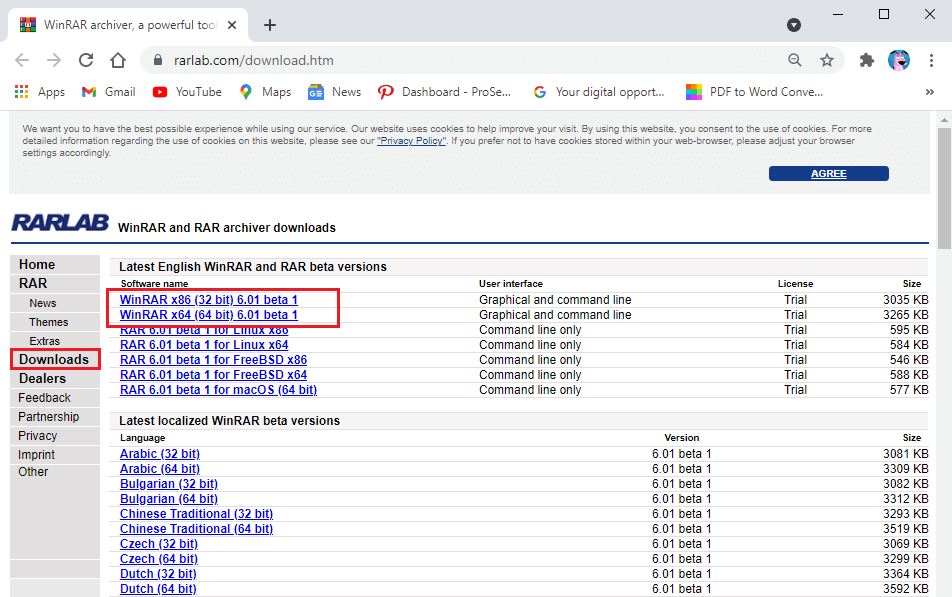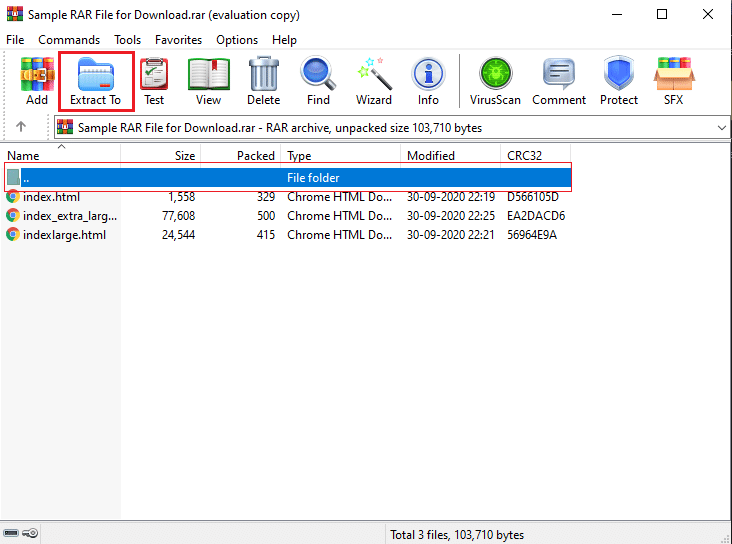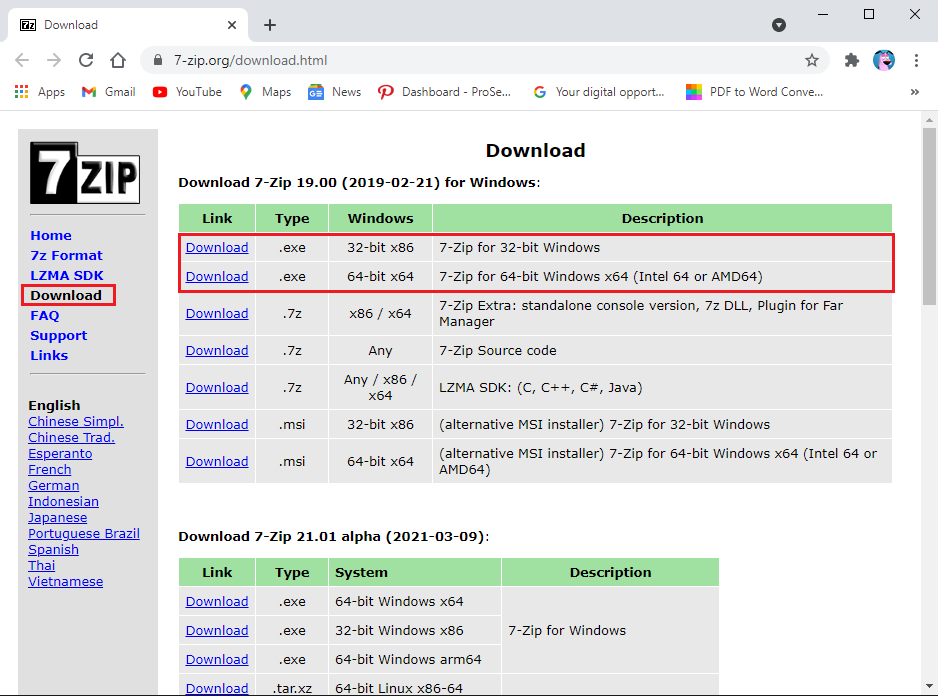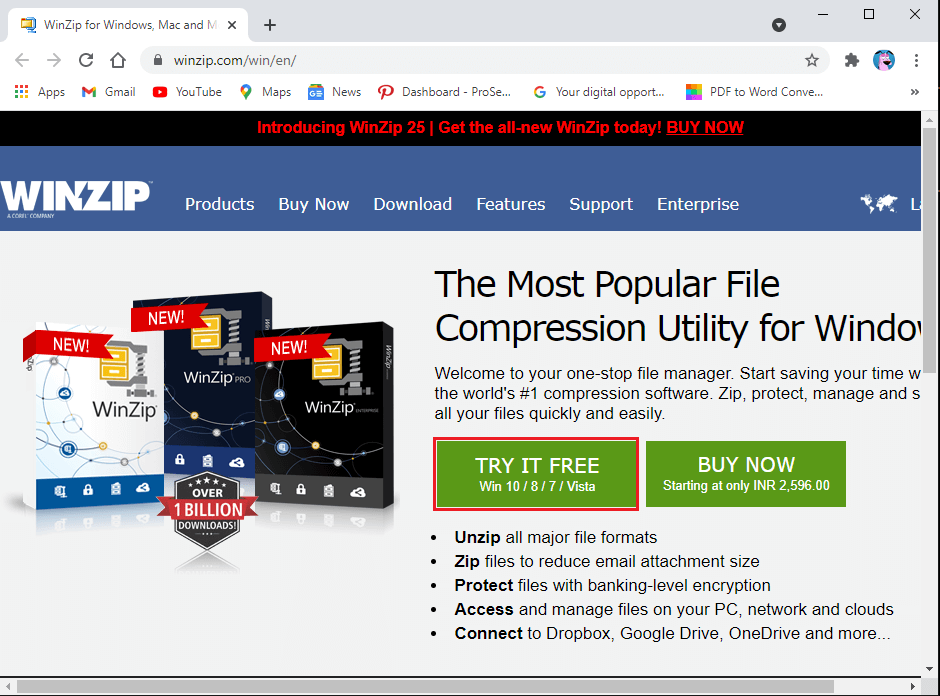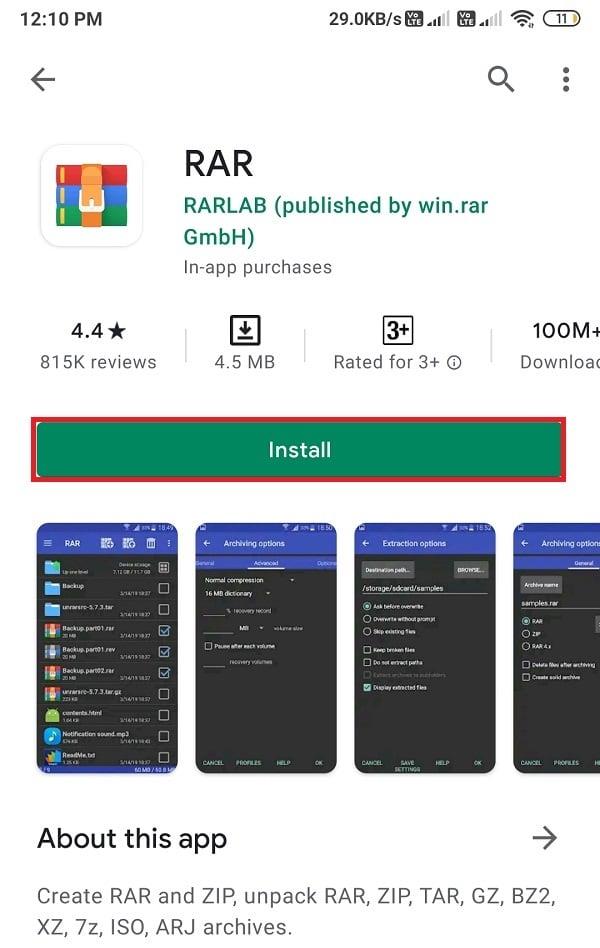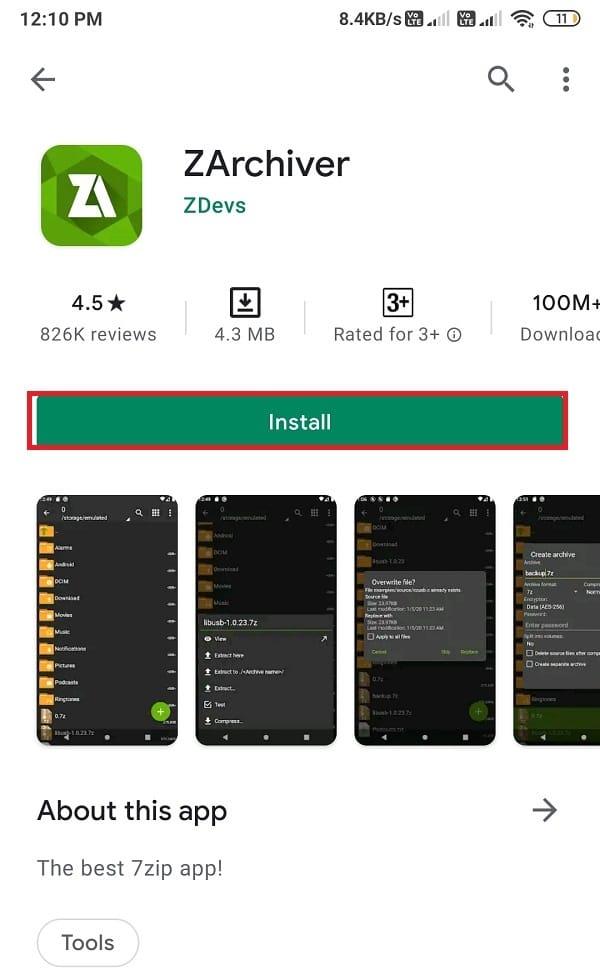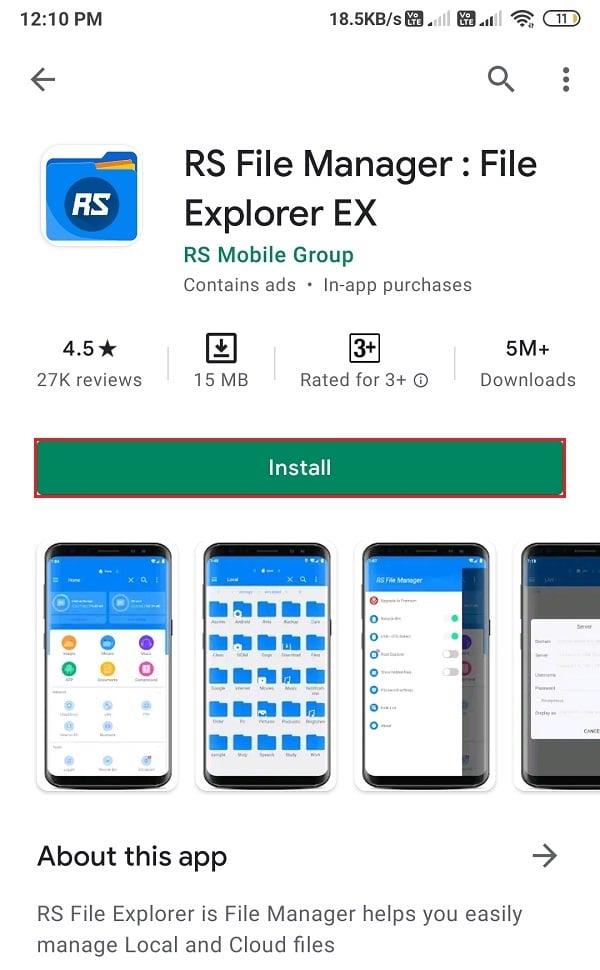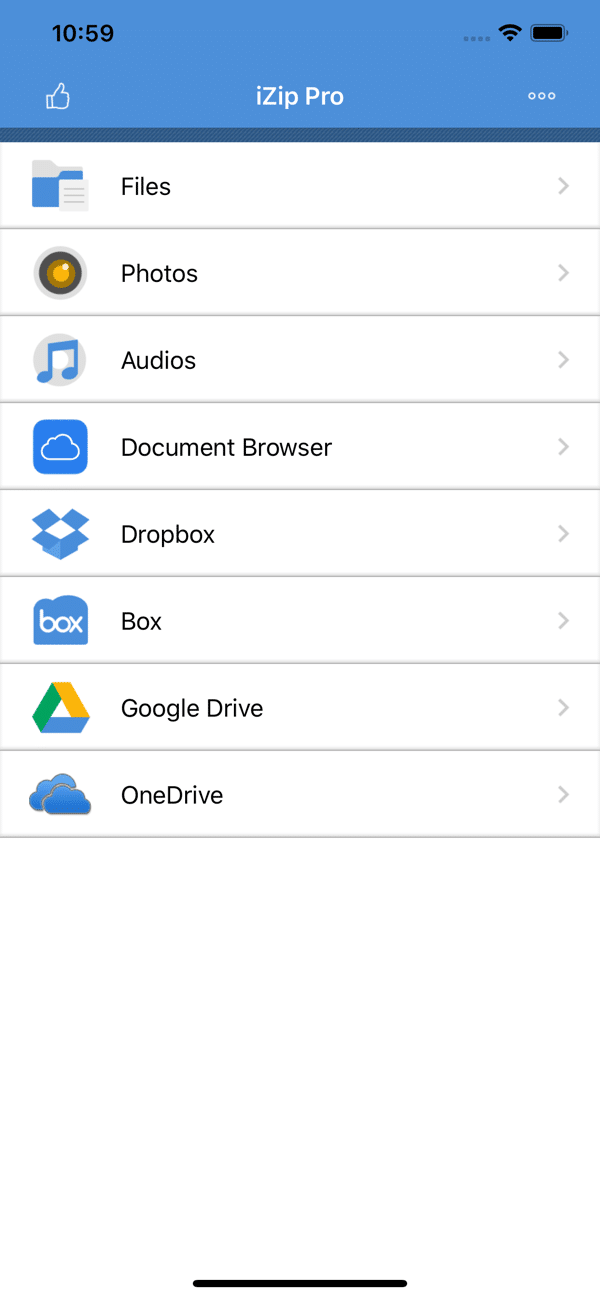Hai scaricato un file con estensione RAR e non sai come accedervi? Bene, i file RAR sono abbastanza simili ai file ZIP compressi. Questi file compressi occupano meno spazio e puoi facilmente comprimere più file di grandi dimensioni insieme sotto forma di file RAR. La funzionalità per la compressione di file di grandi dimensioni in file RAR per il caricamento o il download è diventata una pratica comune tra gli utenti. Tuttavia, alcuni utenti potrebbero avere difficoltà ad aprire i file RAR sul proprio PC o telefono cellulare. Pertanto, per aiutarti, abbiamo una guida su come estrarre i file RAR su qualsiasi dispositivo (Windows, Android, macOS, iOS).

Contenuti
Come aprire i file RAR su Windows 10
Esistono diversi software di terze parti che puoi utilizzare per estrarre i tuoi file RAR su Windows 10 o altre versioni del sistema operativo Windows. Se ti stai chiedendo come estrarre i file .RAR gratuitamente , stiamo elencando il software gratuito che puoi utilizzare. Tuttavia, parte del software è gratuito fino al termine del periodo di prova. Puoi optare per un piano premium al termine della prova gratuita.
1. WinRAR
WinRAR è un ottimo software che ti permette di estrarre file RAR. Tuttavia, viene fornito con un periodo di prova gratuito di 40 giorni. Quindi, potresti dover optare per un piano a pagamento dopo 40 giorni. Per sapere come aprire i file RAR , puoi seguire questi passaggi:
1. Il primo passo è scaricare il software WinRAR sul tuo sistema Windows. Per questo, devi prima determinare la tua versione bit di Windows, se hai 32 bit o 64 bit.
2. Vai alla pagina di download ufficiale di WinRAR e fai clic sulla sezione download.
3. Qui puoi fare clic sul collegamento Download a seconda della versione di Windows. Controlla lo screenshot per riferimento.
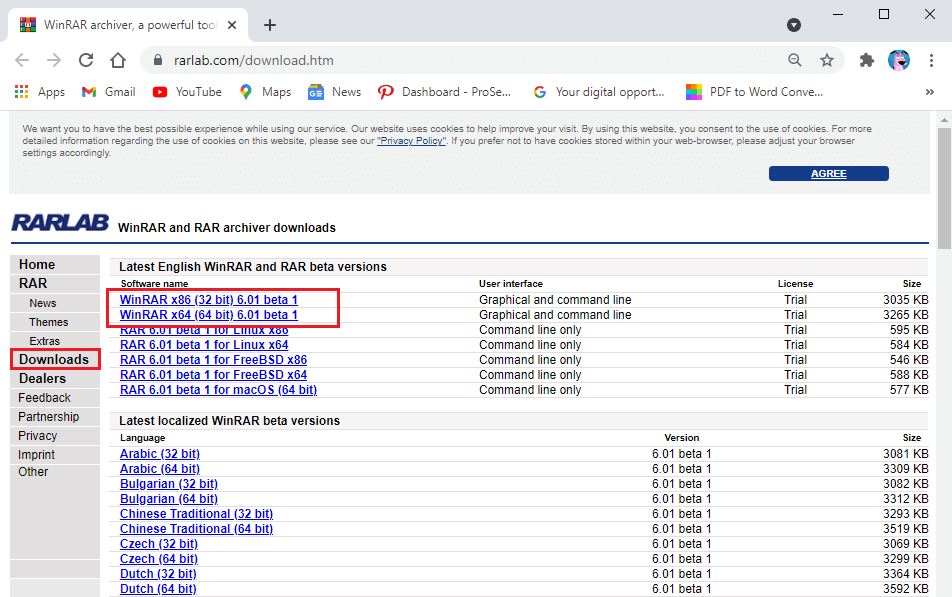
4. Ora apri la sezione download sul tuo sistema e installa il software WinRAR .
5. Dopo aver installato con successo il software su Windows 10, individua il file RAR sul tuo sistema.
6. Fai doppio clic sul tuo file RAR e vedrai una finestra di messaggio che dice "come vuoi aprire questo file", sullo schermo, vedrai l'opzione del software WinRAR. Cliccaci sopra.
7. Il tuo file RAR si aprirà automaticamente con WinRAR.
8. Ora seleziona la cartella che vuoi aprire. Fare clic sulla cartella e selezionare l' opzione Estrai in dal pannello in alto.
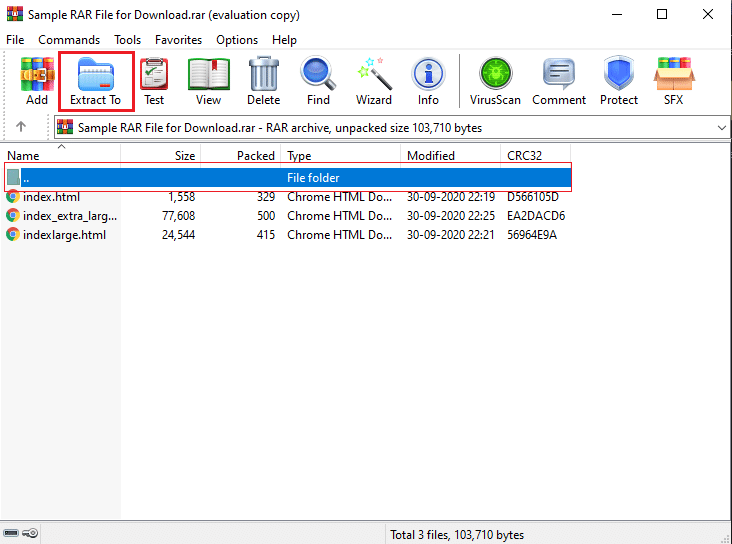
9. Si aprirà una finestra pop-up sullo schermo. Qui puoi selezionare la destinazione in cui desideri estrarre il tuo file RAR. Ad esempio, fai clic sul desktop dal lato destro della finestra.
10. Infine, fai clic su OK e WinRAR inizierà automaticamente l'estrazione del file RAR nella destinazione prescelta.

Questo è tutto; puoi estrarre facilmente tutti i tuoi file RAR su Windows 10 o altre versioni utilizzando il software WinRAR.
2. 7 zip
Un'altra alternativa per estrarre i file zip è il software 7-zip. Ora, estrarre file gratuitamente non è mai stato così facile con questo strumento. Molti utenti Windows preferiscono questo strumento per estrarre i propri file RAR. Se ti stai chiedendo come estrarre i file .RAR gratuitamente, allora 7-zip è l'opzione migliore. Puoi seguire questi passaggi per utilizzare questo strumento per estrarre i file RAR:
1. Scarica 7-zip sul tuo sistema. Devi scaricare il software in base alla tua versione di Windows. Ad esempio, se hai 64 bit, fai clic sul collegamento per il download accanto a 64 bit. Controlla lo screenshot per riferimento.
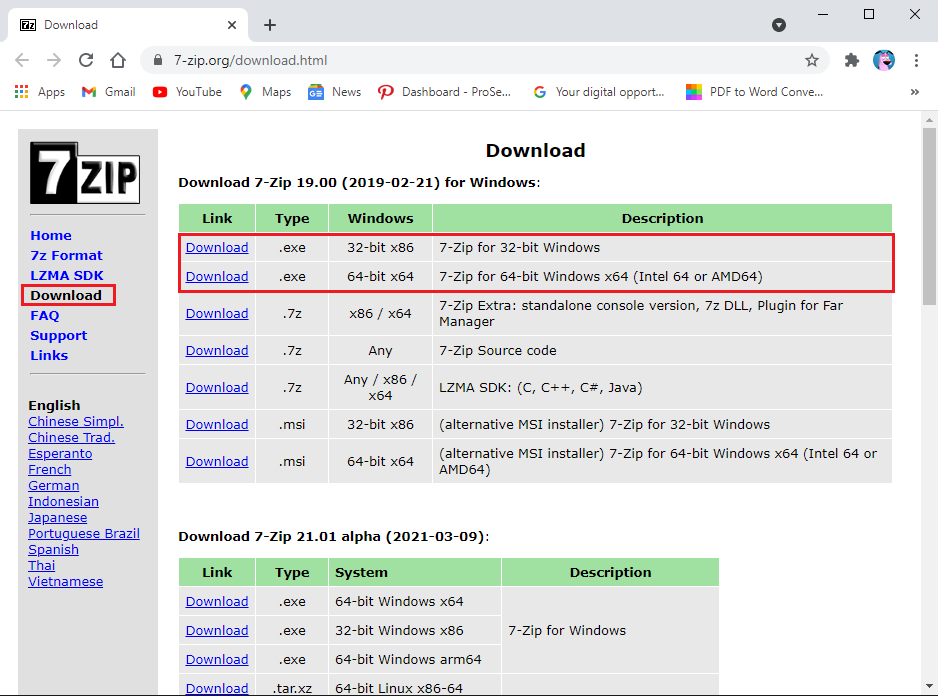
2. Dopo il download, aprire il file eseguibile e installarlo sul sistema utilizzando le istruzioni sullo schermo.
3. Ora, individua la cartella RAR sul tuo PC e fai doppio clic su di essa.
4. Verrà visualizzata una finestra in cui è possibile selezionare 7-Zip per aprire la cartella RAR .
5. Fare clic sulla scheda Estrai dall'alto.
6. Infine, seleziona la posizione in cui desideri estrarre il file RAR.
Leggi anche: Come aprire i file RAR in Windows 10
3. WinZip
Un'altra opzione per te è WinZip, che è un'alternativa a WinRAR. Puoi scaricare la versione di prova di WinZip ma è uno strumento a pagamento. Tuttavia, una volta terminato il periodo di prova, lo strumento ti bloccherà fuori dal programma. Segui questi passaggi se non sai come aprire i file RAR su Windows 10.
1. Scarica e installa la versione di prova dello strumento WinZip sul tuo Windows 10. Puoi anche controllare la versione a pagamento.
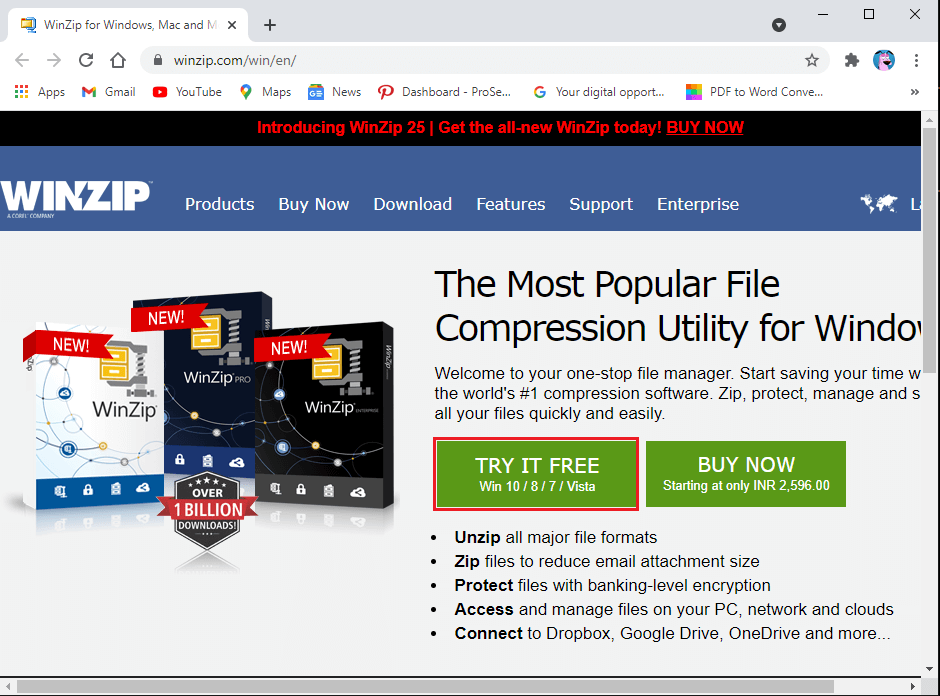
2. Dopo aver installato correttamente lo strumento, individuare il file RAR e fare doppio clic sul file.
3. Sposta il cursore per aprire con e seleziona lo strumento WinZip dal menu a discesa .
4. Infine, all'interno dell'app, puoi facilmente scegliere un'opzione di estrazione.
Leggi anche: 7-Zip vs WinZip vs WinRAR (miglior strumento di compressione file)
Come aprire file RAR su MAC
Se desideri estrarre file RAR su MAC, puoi utilizzare app di terze parti o utilizzare il programma di utilità di archiviazione integrato che ti consente di estrarre il tuo file RAR. Tuttavia, esiste un'altra soluzione alternativa se non si desidera utilizzare il programma di utilità di archiviazione integrato. Per aprire file RAR su MAC, devi scaricare l'app The Unarchiver dall'App Store ed è completamente gratuita.

1. Vai al tuo app store sul tuo MAC e usa la barra di ricerca per trovare l'app "The Unarchiver" di MacPaw Inc.
2. Fare clic su Installa sotto l'applicazione.
3. Dopo aver installato l'app, aprila e assicurati di fare clic sulla casella di controllo accanto all'archivio RAR nella sezione dei formati di archivio.
4. Ora, individua il tuo file RAR aprendo il Finder sul tuo MAC.
5. Seleziona il tuo file RAR e fai clic sulla scheda File in alto.
6. Fare clic su Apri con e selezionare l' app di rimozione dell'archiviazione dal menu a discesa.
7. Il tuo file RAR si aprirà automaticamente con l'app unarchiver.
8. Seleziona la destinazione in cui desideri estrarre il file RAR facendo clic sulla cartella a sinistra dello schermo della finestra.
9. Infine, fai clic sul pulsante Estrai nella parte inferiore dello schermo per estrarre il file RAR in una cartella accessibile.
Come estrarre file RAR su telefono Android
Potresti voler scaricare un file RAR importante sul tuo telefono Android e dal momento che non puoi portare il tuo laptop o il tuo desktop ovunque tu vada. Stiamo elencando le app Android che puoi utilizzare per estrarre i file RAR sul tuo telefono Android. Queste app sono disponibili su Google Play Store e sono gratuite.
1. RARO
RAR è una soluzione all-in-one per comprimere file, estrarli e persino usarli come esploratore di file sul tuo dispositivo. Consigliamo vivamente l'app RAR in quanto offre un modo semplice per decomprimere i file RAR. Tutto quello che devi fare è andare su Google Play Store sul tuo dispositivo Android e cercare RAR nella sezione della barra di ricerca. Apri l'app e fai clic su Installa . Dopo aver installato l'app, avviala e individua il file RAR per decomprimerlo.
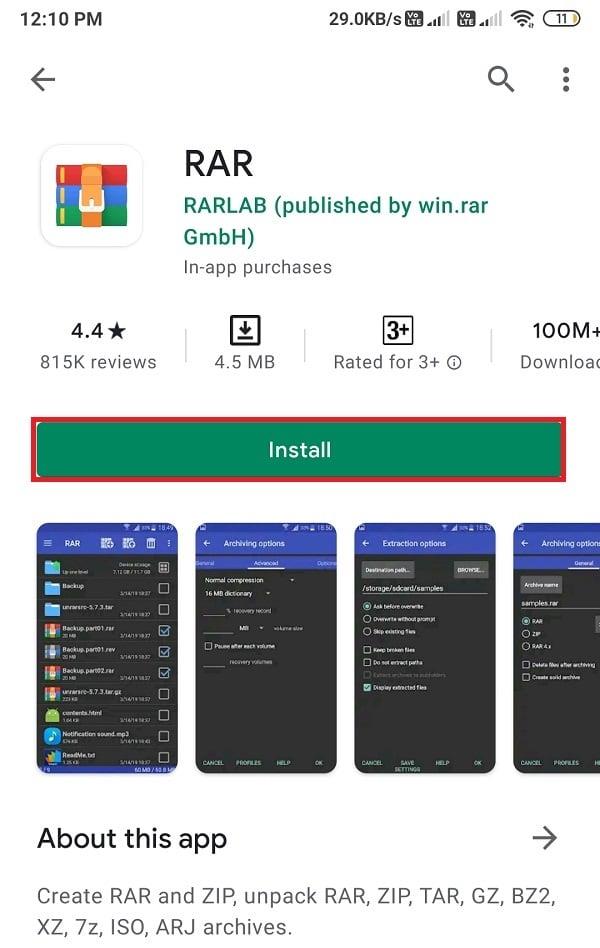
2. ZArchiver
Un'altra app nella nostra lista è ZArchiver, con oltre 100 milioni di download. Questa app ha un'interfaccia utente piuttosto semplice. Se ti stai chiedendo come aprire file RAR gratuitamente sul tuo telefono Android, allora ZArchiver è un'app facile e gratuita. Installa ZArchiver dal Google Play Store e aprilo. Ora apri il tuo file RAR all'interno dell'app e seleziona la posizione in cui desideri decomprimerlo.
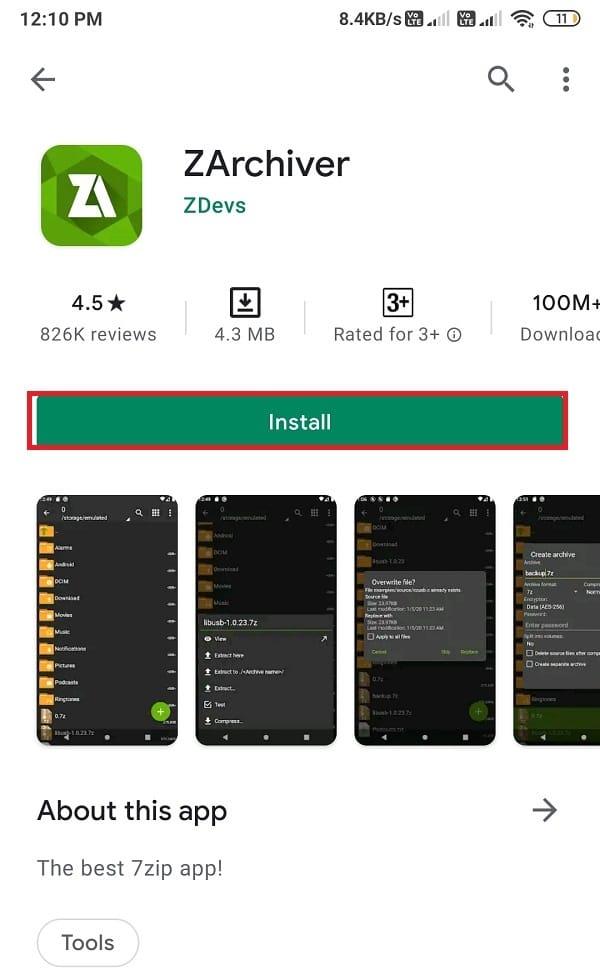
3. Gestione file RS
L'ultima opzione con cui puoi andare è RS file manager, un'app di gestione dei file con la funzione di archiviazione. Se stai cercando un'app che offra più di funzionalità di estrazione e compressione di file, il file manager di RS è la scelta migliore per te. Installa RS File Manager dal Google Play Store e aprilo. Individua il file RAR nell'app RS File Manager e fai clic sul file di archivio per estrarre il file nella posizione prescelta.
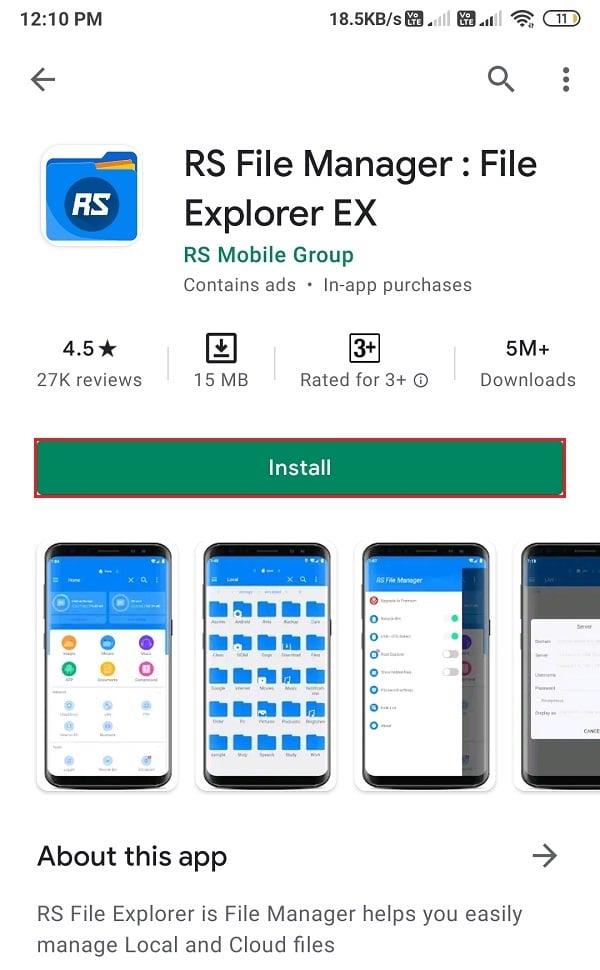
Il sistema operativo iOS è dotato di un archiviatore integrato. Tuttavia, l'archiviatore integrato su iPhone supporta solo i file ZIP. Per aprire i file RAR, dovrai installare app di terze parti sul tuo dispositivo. Stiamo elencando le app che puoi utilizzare per aprire i file RAR sul tuo iPhone:
1. iZip
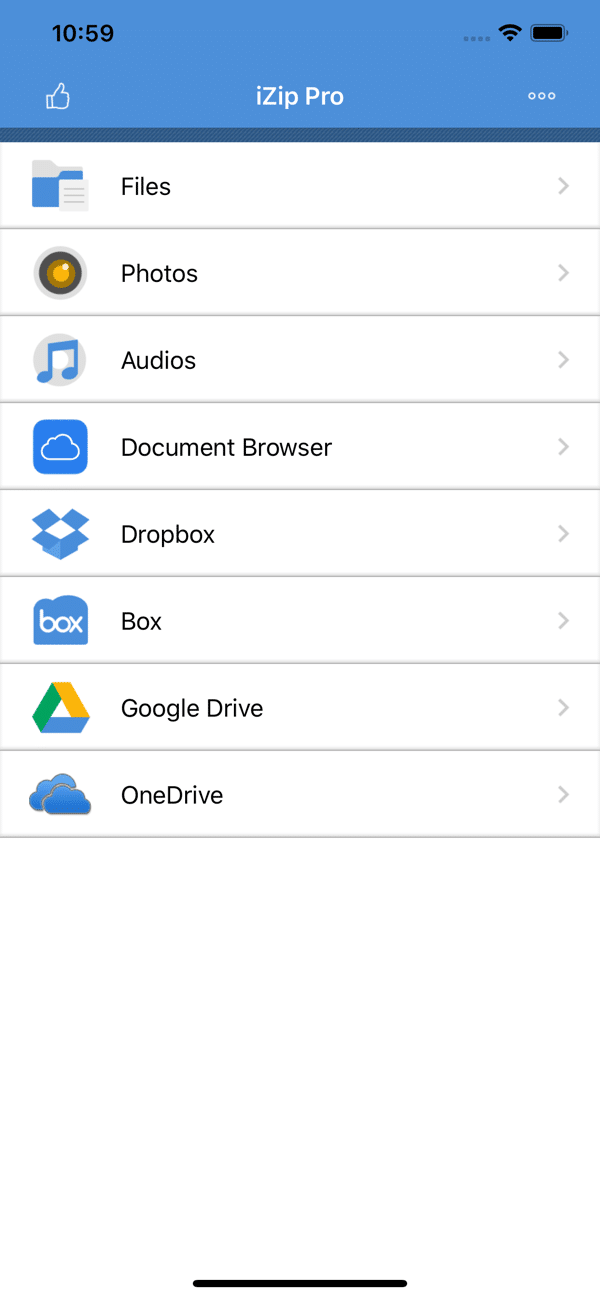
iZip è un'app straordinaria per estrarre tutti i tuoi file RAR, ZIP, 7-Zip e anche questo gratuitamente. Se desideri decomprimere i file RAR sul tuo iPhone, puoi seguire questi passaggi:
1. Apri l'App Store e installa l' app iZip sul tuo dispositivo.
2. Avviare l'app e fare clic su Document Browser .
3. Individua il tuo file RAR all'interno dell'app e toccalo.
4. Una volta che vedete un messaggio di richiesta per aprire il file, cliccare su SI .
5. Quando viene visualizzato il messaggio pop-up per decomprimere tutti i file, fare clic su OK .
6. Infine, l'app estrarrà il tuo file RAR nelle cartelle dei file dell'app iZip .
2. Decomprimi
Un'altra opzione per tutti gli utenti iPhone è l'app Unzip che è gratuita ed è disponibile sull'App Store. Segui questi passaggi per utilizzare l'app Unzip per estrarre il tuo file RAR:
1. Vai al tuo App Store e installa Unzip sul tuo dispositivo.
2. Ora, individua il file RAR sul tuo dispositivo e aprilo con l'app Unzip.
3. Quando viene visualizzato il messaggio di richiesta per decomprimere tutti i file, fare clic su OK .
4. Infine, tocca la cartella decompressa in basso per aprire il file non compresso.
Domande frequenti (FAQ)
Q1. Come apro un file RAR senza WinZip?
Se non desideri utilizzare WinZip per estrarre il tuo file RAR, puoi utilizzare altri strumenti di terze parti come WinRAR o 7-Zip per aprire il tuo file RAR. Puoi seguire la nostra guida e scegliere lo strumento giusto per estrarre i tuoi file RAR.
Q2. Come posso estrarre i file RAR più velocemente?
La velocità di estrazione del tuo file RAR dipenderà dalla dimensione del file, dal tuo processore e dal tuo disco rigido. Per estrarre i file RAR, puoi utilizzare strumenti di terze parti come WinRAR, WinZip o 7-Zip per utenti Windows e puoi utilizzare l'app Unarchiver disponibile nell'App Store su MAC.
Q3. Come apro i file RAR gratuitamente?
Per aprire i file RAR gratuitamente, puoi utilizzare 7-Zip, software open source e non ci sono costi nascosti. Altri software come WinRAR e WinZip hanno un periodo di prova gratuito che puoi scegliere. Ma, al termine del periodo di prova, dovrai optare per un piano a pagamento.
Q4. Windows 10 può estrarre i file RAR?
Puoi estrarre facilmente i file RAR su Windows 10 utilizzando software e strumenti di terze parti. Windows 10 non viene fornito con un archiviatore integrato per decomprimere il formato di file RAR.
Q5. Quale applicazione apre i file RAR?
Le applicazioni che possono aprire file RAR sul tuo telefono Android sono RAR, ZArchiver e RS File Manager. Se sei un utente di un dispositivo iOS, puoi utilizzare le app iZip e Unzip. Tuttavia, se desideri aprire file RAR su Windows 10, puoi utilizzare WinRAR, WinZip o 7-Zip.
Consigliato:
Ci auguriamo che questa guida sia stata utile e che tu sia stato in grado di estrarre i file RAR sul tuo PC o cellulare . Se hai ancora domande su questo articolo, non esitare a farle nella sezione commenti.